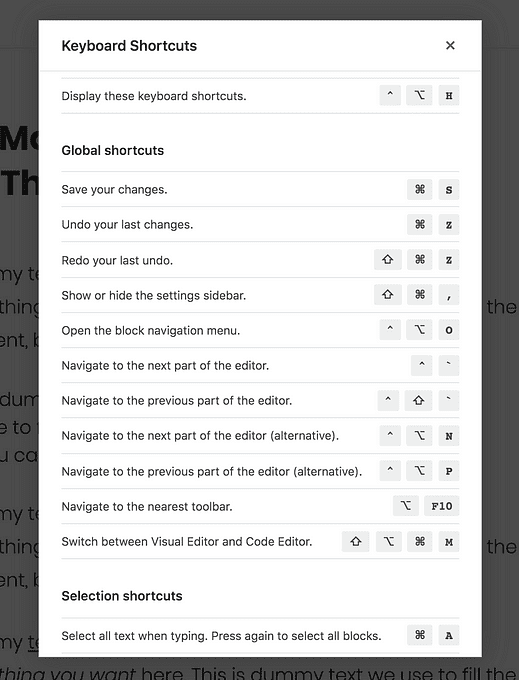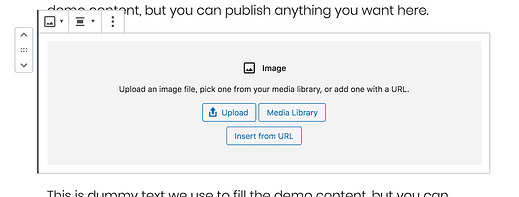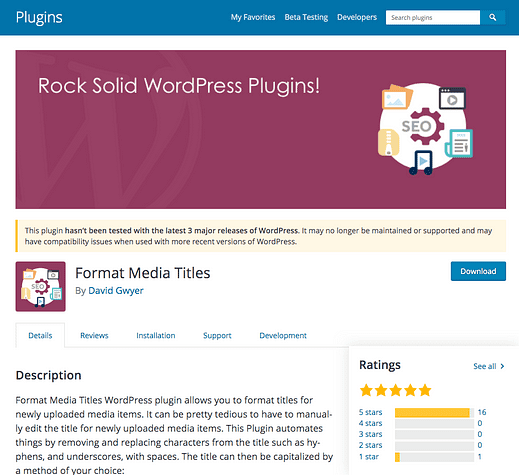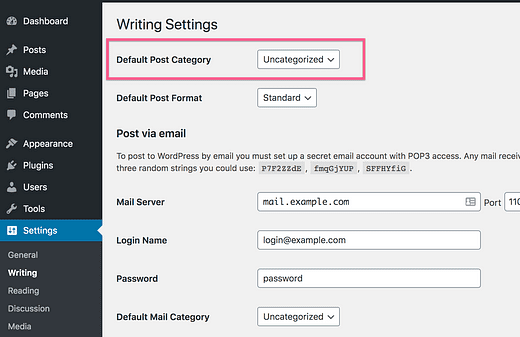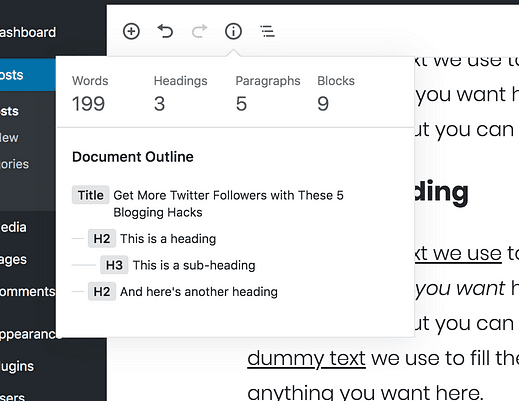9 szybkich wskazówek, jak szybciej pisać posty na blogu
Każdy chce zrobić więcej.
Zwykle bycie bardziej produktywnym oznacza bycie bardziej zorganizowanym.
Ale w tym poście nauczysz się czegoś innego.
Dowiesz się, jak szybciej załatwiać sprawy za pomocą WordPressa. Pod koniec tego posta będziesz mieć dziewięć nowych sposobów na pisanie swoich postów w krótszym czasie, dzięki czemu możesz zrobić więcej w ciągu dnia.
Ta pierwsza wskazówka przyspieszy Twój dzień pracy.
1 Zaloguj się przez /wp-admin
Każda witryna WordPress ma stronę logowania. Adres URL to nazwa domeny, po której następuje /wp-login.php.
Jeśli odwiedzisz ten adres URL, WordPress poprosi Cię o zalogowanie, nawet jeśli jesteś już zalogowany. Wprowadzasz swoje dane uwierzytelniające w kółko bez powodu.
Odwiedzając swoją witrynę, zawsze przechodź bezpośrednio do panelu administracyjnego, dodając /wp-admin po swojej domenie, w ten sposób:
website.com/wp-admin
Jeśli jesteś już zalogowany, zostaniesz przekierowany bezpośrednio do panelu administracyjnego. WordPress utrzymuje Cię zalogowanym przez 2 pełne dni, więc nie będziesz musiał się logować prawie tak często, odwiedzając swoją witrynę w ten sposób.
Ta następna wskazówka dotycząca pisania pozwoli Ci zaoszczędzić więcej czasu niż cokolwiek innego.
2 Użyj nowego skrótu blokowego
Jeśli używasz edytora bloków, wiesz, że możesz kliknąć przycisk plusa, aby dodać nowy blok, na przykład:
To działa dobrze, ale jest trochę powolne, prawda?
Cóż, dzisiaj jest ostatni dzień, w którym dodasz blok w ten sposób.
Zamiast tego wpisz „/", a następnie nazwę bloku, który chcesz dodać, a następnie naciśnij Enter.
Ten GIF powinien wyjaśnić, o co mi chodzi:
Ta metoda jest o wiele szybsza niż zdejmowanie palców z klawiszy, aby kliknąć przycisk plus i znaleźć blok obrazu.
Chociaż jest to najbardziej oszczędzający czas skrót, moim zdaniem edytor Gutenberga zawiera również dziesiątki innych skrótów.
3 Naucz się skrótów edytora
Możesz znaleźć wszystkie skróty, klikając przycisk Więcej opcji (trzy kropki), a następnie klikając opcję "Skróty klawiaturowe", aby je wszystkie wyświetlić.
Jest wiele do nauczenia się, więc najpierw wybierz jeden lub dwa, aby się z nimi zapoznać. Gdy dodasz więcej skrótów do swojego przepływu pracy, będziesz mógł szybciej wykonywać zadania w edytorze.
Najważniejsze skróty do nauki to:
- Cofnij (cmd+z)
- Ponów (cmd+shift+z)
- Pogrubienie (cmd+b)
- Kursywa (cmd+i)
- Dodaj łącze (cmd+k)
Są to skróty, których używam najczęściej i oszczędzają mi mnóstwo czasu.
Niektórych czynności, takich jak przesyłanie obrazów, nie można wykonać wyłącznie za pomocą skrótów, ale dostępne są szybkie techniki.
4 Przeciągnij i upuść swoje obrazy
Kiedy dodajesz blok obrazu, na początku wygląda to tak:
Jest przycisk do przesłania nowego obrazu, ale tak naprawdę nie musisz go używać.
Zamiast tego po prostu przeciągnij i upuść obraz na sam blok, aby automatycznie go przesłać.
Jeśli używasz dwóch monitorów, ta technika jest szczególnie przydatna. A skoro mówimy o obrazach…
5 Użyj bloków obrazu jako symboli zastępczych
Pisanie jest trudne.
Kiedy jesteś skoncentrowany, a słowa płyną, ostatnią rzeczą, którą chcesz zrobić, to przestać pisać, aby znaleźć dobry obraz. To zabije twój przepływ.
Jeśli jesteś w strefie i potrzebujesz obrazu, po prostu dołącz pusty blok obrazu i zostaw go na później. W ten sposób nie przeszkadzasz sobie i masz ładne miejsce na obraz.
Zacząłem to robić i dzięki temu mój czas na pisanie jest znacznie bardziej produktywny.
Ta następna taktyka pomoże Ci dodać obrazy w jeszcze krótszym czasie.
Za każdym razem, gdy dodajesz obraz do posta, powinieneś dodać tytuł i tekst alternatywny.
Wpisanie ich powoduje, że dodawanie obrazów trwa dłużej, i właśnie w tym może pomóc wtyczka Format Media Titles.
Format Media Titles automatycznie ponownie użyje nazwy pliku obrazu jako tytułu i tekstu alternatywnego. Możesz ustawić go tak, aby słowa były pisane wielkimi literami i zamieniane łączniki na spacje, aby formatowanie zawsze było czytelne.
Na przykład powyższy obraz ma nazwę format-media-titles.png, więc zarówno tytuł, jak i tekst alternatywny to „Formatuj tytuły multimediów”.
Ta mała sztuczka oszczędza mi dużo czasu i utrzymuje dyscyplinę podczas nazywania plików graficznych.
Jeśli zauważysz, że dodajesz filmy i inne multimedia, ta następna wskazówka przyspieszy działanie.
7 Wklej w osadzonych adresach URL
Edytor bloków zawiera mnóstwo osadzonych bloków.
Ale nie musisz wybierać ich ręcznie, aby dodać embedy do swojego posta. Wszystko, co musisz zrobić, to wkleić link do pustego bloku.
Na przykład możesz po prostu wkleić adres URL Youtube do pustego bloku, a WordPress automatycznie osadzi wideo za pomocą bloku osadzania Youtube.
Ta sama technika działa w przypadku tweetów, postów na Instagramie i mnóstwa innych popularnych stron internetowych.
Większość WP nie ma pojęcia, że kolejny pomysł jest w ogóle możliwy.
8 Ustaw nową domyślną kategorię
Oto coś, do czego wszyscy użytkownicy WP mogą się odnieść…
Ile razy opublikowałeś post i zapomniałeś go usunąć z kategorii Uncategorized?
Robiłem to cały czas.
Ale wcale nie musisz używać kategorii „Bez kategorii”!
Jeśli odwiedzisz menu Ustawienia pisania, możesz ustawić najczęściej używaną kategorię jako kategorię domyślną za pomocą pierwszej opcji.
Jeśli często publikujesz posty w tej kategorii, nie musisz się martwić o przypisywanie kategorii tak często.
A skoro już o tym mowa, możesz całkowicie usunąć kategorię Uncategorized. Ten film przeprowadzi Cię przez kolejne etapy.
Ta ostatnia wskazówka jest pomocna w przypadku długich postów i ulepszania konturów postów.
9 Nawiguj z konspektem dokumentu
Jeśli kiedykolwiek napisałeś naprawdę długi post, wiesz, jak denerwujące może być przewijanie go w górę iw dół.
Oto prosty środek zaradczy.
Edytor WordPress ma na górze przycisk Struktura treści, który po kliknięciu pokaże zarys dokumentu Twojego posta.
Jeśli nie używasz nagłówków do strukturyzowania swoich postów, zacznij to robić już teraz. To lepsze dla twoich czytelników i SEO.
Jeśli poprawnie używasz nagłówków, możesz kliknąć dowolny z nich, aby natychmiast przejść do tego nagłówka w swoim poście.
To naprawdę szybki sposób na przeskakiwanie długiego posta bez przewijania.
Konspekt dokumentu doskonale nadaje się również do przeglądania nagłówków, aby upewnić się, że masz ich prawidłową strukturę i nie pominięto żadnych numerów w poście z listą.
Wniosek
Wiesz, że przyspieszenie witryny WP jest ważne, ale możesz też przyspieszyć!
Przećwiczenie tych technik i zapamiętanie ich podczas pisania może zająć trochę czasu, ale jeśli zaimplementujesz je wszystkie, skończysz posty znacznie szybciej.